Sostituisci un carattere specifico in una cella con un altro
Questa guida spiega come utilizzare la funzione SOSTITUISCI per sostituire un carattere specifico in una cella con un altro.
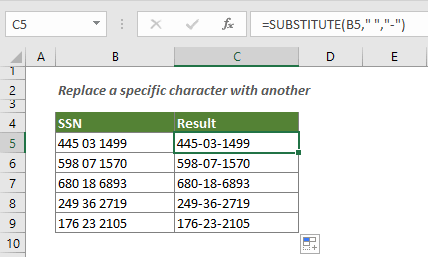
Come sostituire un carattere specifico in una cella con un altro?
Formula generica
=SOSTITUISCI(stringa_testo,testo_vecchio,testo_nuovo)
Argomenti
Stringa_testo: La stringa di testo che contiene il testo specifico che desideri sostituire.
Testo_vecchio: Il testo che vuoi sostituire.
Testo_nuovo: Il nuovo testo con cui vuoi sostituire il vecchio testo.
Gli argomenti di testo sopra possono essere:
- 1. Il testo racchiuso tra virgolette;
- 2. Oppure un riferimento a una cella contenente il testo.
Come si utilizza questa formula?
Come mostrato nello screenshot sottostante, se vuoi sostituire tutti gli spazi in ogni cella dell'intervallo B5:B9 con trattini, puoi procedere nel seguente modo.
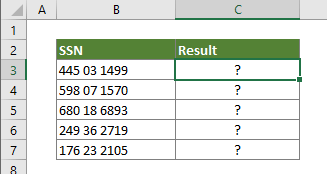
1. Seleziona una cella vuota per visualizzare il risultato.
2. Inserisci la formula sottostante al suo interno e premi il tasto Invio. Dopodiché, trascina la maniglia di riempimento per applicare la formula ad altre celle.
=SOSTITUISCI(B3," ","-")
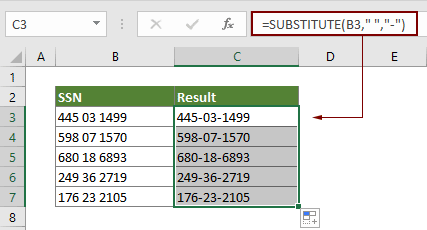
Nota: La funzione SOSTITUISCI distingue tra maiuscole e minuscole. Se hai bisogno di sostituire un testo con un altro ignorando le maiuscole/minuscole, utilizza la funzione MAIUSC all'interno della funzione SOSTITUISCI.
=SOSTITUISCI(MAIUSC("stringa_testo"),MAIUSC("testo_vecchio"),"testo_nuovo")
Come funziona questa formula?
=SOSTITUISCI(B3," ","-")
Qui la funzione SOSTITUISCI sostituisce tutti gli spazi nella cella B3 con trattini.
Funzioni correlate
Funzione SOSTITUISCI di Excel
La funzione SOSTITUISCI di Microsoft Excel sostituisce testo o caratteri all'interno di una stringa di testo con un altro testo o caratteri.
Gli strumenti per la produttività di Office migliori
Kutools per Excel - Ti aiuta a distinguerti dalla massa
Kutools per Excel vanta oltre 300 funzionalità, garantendo che ciò di cui hai bisogno sia a portata di clic...
Office Tab - Abilita la lettura e la modifica a schede in Microsoft Office (incluso Excel)
- Un secondo per passare tra decine di documenti aperti!
- Riduce centinaia di clic del mouse ogni giorno, dì addio alla mano del mouse.
- Aumenta la tua produttività del 50% quando visualizzi e modifichi più documenti.
- Porta Schede Efficienti a Office (incluso Excel), proprio come Chrome, Edge e Firefox.